如何查看和清除最近播放的 Apple Music?
凭借丰富的音乐库和个性化推荐,Apple Music 已成为全球音乐爱好者的首选平台。想看看你最近播放了哪些精彩的音乐吗?在本指南中,我们旨在帮助你找到你的 最近播放过 Apple Music。无论您是在寻找新播放列表的灵感,还是只是想追踪您的收听习惯,请加入我们,探索您最近在 Apple Music 中播放的歌曲!
内容指南 第 1 部分。如何查看和管理最近在手机上播放的 Apple 音乐?第 2 部分。如何查看和管理最近在桌面上播放的 Apple 音乐?第3部分。更多提示:永久备份Apple音乐收听历史记录部分4。 结论
第 1 部分。如何查看和管理最近在手机上播放的 Apple 音乐?
“最近播放”部分是 苹果音乐 它可以跟踪您最近听过的歌曲、专辑、播放列表或电台。它提供了一种快速方便的方式来访问您最近的收听历史记录,使您能够重新访问和重新发现您喜欢的曲目。由于智能手机的便携性,大多数人选择将其用作流媒体体验的首选设备。因此,我们关于如何查看和管理最近播放的 Apple Music 曲目的教程从移动设备开始。
步骤 1。 在 iOS/Android 设备上打开 Apple Music 应用程序并登录您的帐户。
步骤 2。 点击正在播放栏。点击播放屏幕上的“下一个”图标。向下滚动,您将在“历史记录”下看到最近播放的歌曲列表。
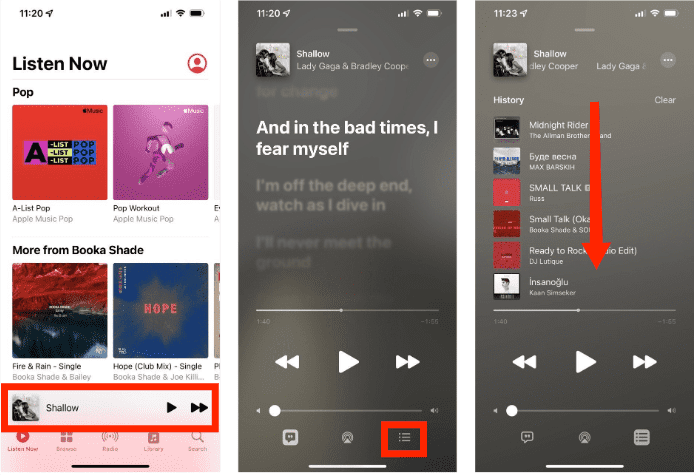
步骤 3。 现在您可以选择要再次播放的曲目。如何删除最近播放的 Apple Music 曲目?如果您希望清除历史记录,请点击顶部的清除并确认操作。
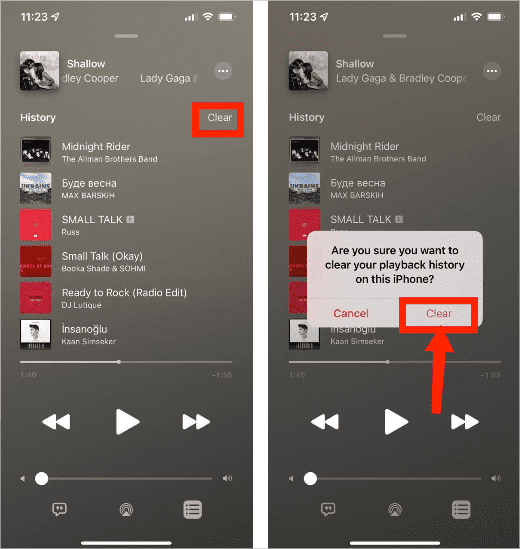
第 2 部分。如何查看和管理最近在桌面上播放的 Apple 音乐?
您还可以通过 Apple Music 桌面应用清除您的收听历史记录。在以下示例中,您将了解如何在 Windows 和 Mac 上查看和管理最近播放的 Apple Music 曲目。
步骤 1。 在 Mac/Windows 上打开“音乐”应用。在应用的右上角,点击“接下来播放”图标(形状像三条水平线)。
步骤 2。 切换到“历史记录”选项卡。现在您可以滚动浏览历史记录。如果您在 Apple Music 上听过很多歌曲,您可能需要滚动浏览相当多的内容。
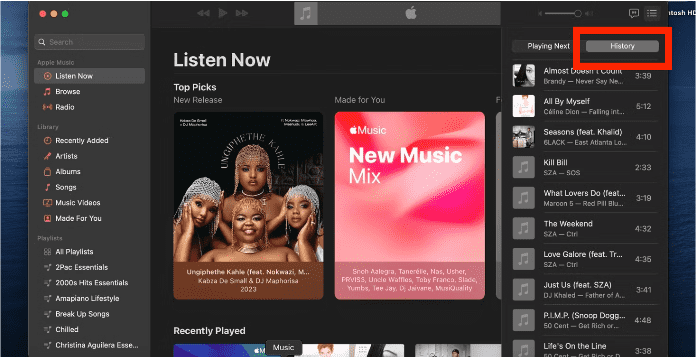
步骤 3。 在“历史记录”下选择要播放的歌曲。是的,就这么简单。如果您想从历史记录中删除最近播放的 Apple Music 曲目,只需右键单击“历史记录”中的条目,然后从弹出菜单中选择“从历史记录中删除”选项。
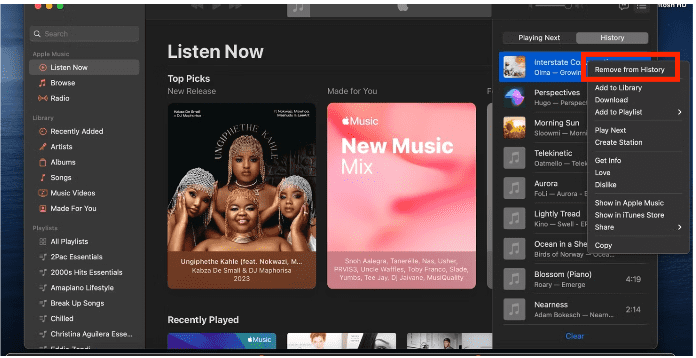
第3部分。更多提示:永久备份Apple音乐收听历史记录
虽然您可以通过“最近播放”列表找到最近播放的 Apple Music 曲目并跟踪您的收听习惯,但除非您始终保持订阅,否则您无法一直访问它们。订阅到期后,您将无法再收听 Apple Music,因为 Apple Music 是一项基于订阅的服务。因此,我们在此向您介绍一种在取消订阅之前备份 Apple Music 历史记录的方法。
AMusicSoft 苹果音乐转换器 是一款功能强大且用户友好的软件,旨在转换并释放 Apple Music 曲目的全部潜力。它允许您 从Apple Music中删除DRM,同时将 Apple Music 歌曲转换为流行的音频格式,如 MP3、MP4、AAC、FLAC 等。这样,您就可以自由地在任何设备或媒体播放器上备份和欣赏 Apple Music,而不受限制。不用担心错过 iTunes 和 Apple Music 中的音乐!即使 歌曲从 Apple Music 中消失,您可以立即恢复它们。
只需单击“免费下载”按钮即可在 Windows 或 Mac 计算机上下载并安装此功能强大的软件。使用 AMusicSoft Apple Music Converter 下载任意数量的歌曲,以便在任何设备上播放。
步骤 1。 在 Mac 或 Windows 上运行 AMusicSoft Apple Music Converter。按照屏幕上的说明使用您的 Apple ID 登录。将您的音乐文件拖放到转换器中。

步骤 2。 在计算机上安装 AMusicSoft 软件后,只需启动它并等待它加载 Apple Music 网络播放器,然后输入您的帐户详细信息。之后,您只需将歌曲拖放到程序的主界面中,即可自由选择要下载的歌曲。

步骤 3。 现在点击界面右下角的“转换”按钮转换所选文件。转换过程完成后,您将在上一步设置的目标文件夹中看到 MP3 文件。您可以将这些文件复制、共享或传输到任何音乐播放器并一起聆听。

部分4。 结论
也许您最近播放的 Apple Music 曲目太长,或者您不喜欢播放的某些歌曲。无论出于何种原因,我们的指南都可以帮助您在手机或电脑上查找和删除 Apple Music 收听历史记录,只需点击几下即可。要备份最近播放的曲目,您可以使用 AMusicSoft 苹果音乐转换器 将 Apple Music 下载为 MP3 文件,不会有任何质量损失。该软件可确保在任何设备或媒体播放器上无缝播放 Apple Music,让用户可以不受限制地欣赏自己喜欢的曲目。
人们也读
Robert Fabry 是一位热心的博主,也是一位热衷于技术的爱好者,也许他可以通过分享一些技巧来感染你。他还热爱音乐,并曾为 AMusicSoft 撰写过有关这些主题的文章。